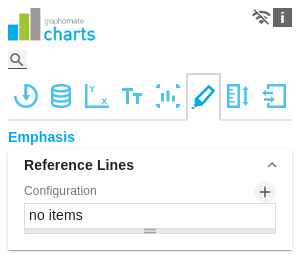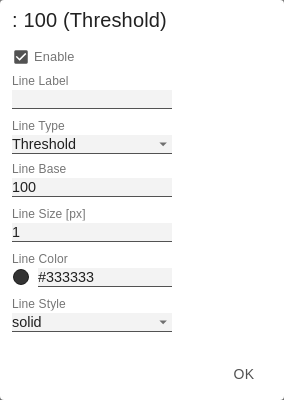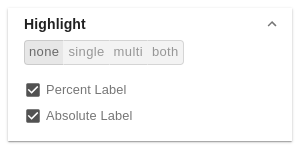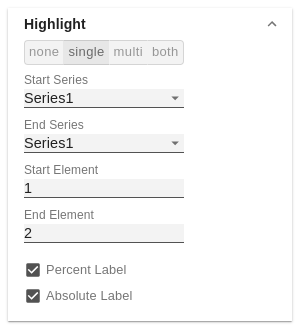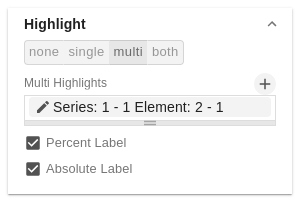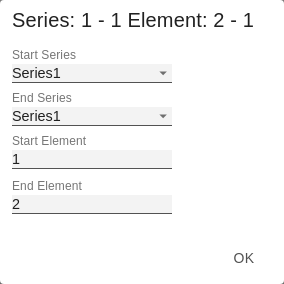Skip to end of metadata
Go to start of metadata
You are viewing an old version of this content. View the current version.
Compare with Current
View Version History
« Previous
Version 21
Next »
Reference LinesConfigurationMit diesem Element können Sie Linien definieren, um zum Beispiel bestimmte Grenzwerte oder statistische Größen zu visualisieren. Über das +-Symbol fügen Sie neue Linien hinzu und über den roten Mülleimer werden angelegte Linien-Konfigurationen wieder gelöscht. Configuration Pop-UpFolgende Eigenschaften können definiert werden: - Enable: (De-)aktiviert die Sichtbarkeit der Linie
- Line Label: Tragen Sie hier den Namen der Referenzlinie ein. Dieser wird im Diagramm eingeblendet.
- Line Type:
- Threshold: Es wird eine zur Kategorieachse parallele Linie gezeichnet, deren Lage über das Line Base bestimmbar ist.
- Lin.Reg.: Es wird eine Regressionsgerade für alle Werte einer sichtbaren Serie dargestellt. Über das Nummernfeld Value kann der Index (beginnend bei 1) der gewünschten Serie gewählt werden.
- Median: Stellt den Median einer sichtbaren Serie als zur Kategorieachse parallele Linie dar. Über das Nummernfeld Value kann der Index (beginnend bei 1) der gewünschten Serie gewählt werden.
- Average: Stellt den Mittelwert einer sichtbaren Serie in Form einer zur Kategorieachse parallelen Linie dar. Über das Nummernfeld Value kann der Index (beginnend bei 1) der gewünschten Serie gewählt werden.
- Line Base: Diese Eigenschaft greift, wenn Sie bei Line Type 'Threshold' gewählt haben. Geben Sie hier den Wert für die Linienposition ein.
- Line Size (px): Gibt die Stärke der Referenzlinie in Pixel an.
- Line Color: Bestimmen Sie Farbe für die Linie mittels Color Picker oder tragen Sie einen entsprechenden HEX-Code ein.
- Line Style: Zur Darstellung der Linie sind drei Modi verfügbar: durchgängig (solid), gepunktet (dotted) oder gestrichelt (dashed).
| |
HighlightÜber diese Funktion können Sie die absolute (Absolute Label) und/oder prozentuale (Percent Label) Differenz verschiedener Diagrammelemente hervorheben. Sie haben die Wahl zwischen einer einzelnen Hervorhebung an der Seite (single) oder der Hervorhebung mehrfacher Elemente innerhalb des Diagramms (multi). singleIm Modus single wird das Highlight an der Seite des Diagramms dargestellt. Definieren Sie mittels Start Series und Start Element den Ausgangswert für die Berechnung des Highlights. Im zweten Schritt legen das Vergleichselement über End Series und End Element fest. Weiterhin können Sie wählen, ob die absoluten und / oder prozentualen Werte angezeigt werden sollen. multiIm Modus multi können mehrere Highlights über das +-Symbol erstellt werden. Im Pop-Up definieren Sie die Indexe der Kategorien, bei denen die Hervorhebung starten (Start Series und Start Element) und enden (End Series und End Element)soll.
| |